Poznámky k verzi pro verzi: 08.00
Před upgradem na platformu verze 08 si prosím přečtěte.
Podtržení verze Redmine: 4.0.4
Doporučená verze Ruby: 2.6
Rychlý editor úkolů (nové vyskakovací okno)
+ odstraněný postranní panel ve WBS
Jedna z nejnápadnějších změn přichází s vydáním platformy verze 08. V Plánovači (klikněte na úkol), Kalendář schůzek (klikněte na úkol nebo jiné položky v kalendáři), WBS (klikněte na tlačítko Upravit) a Agilní nástěnka (klikněte kamkoli na kartě úkolů) a seznamu úkolů (pomocí speciálního tlačítka pro úpravu), existuje nový vyskakovací formulář pro úpravu úkolů.
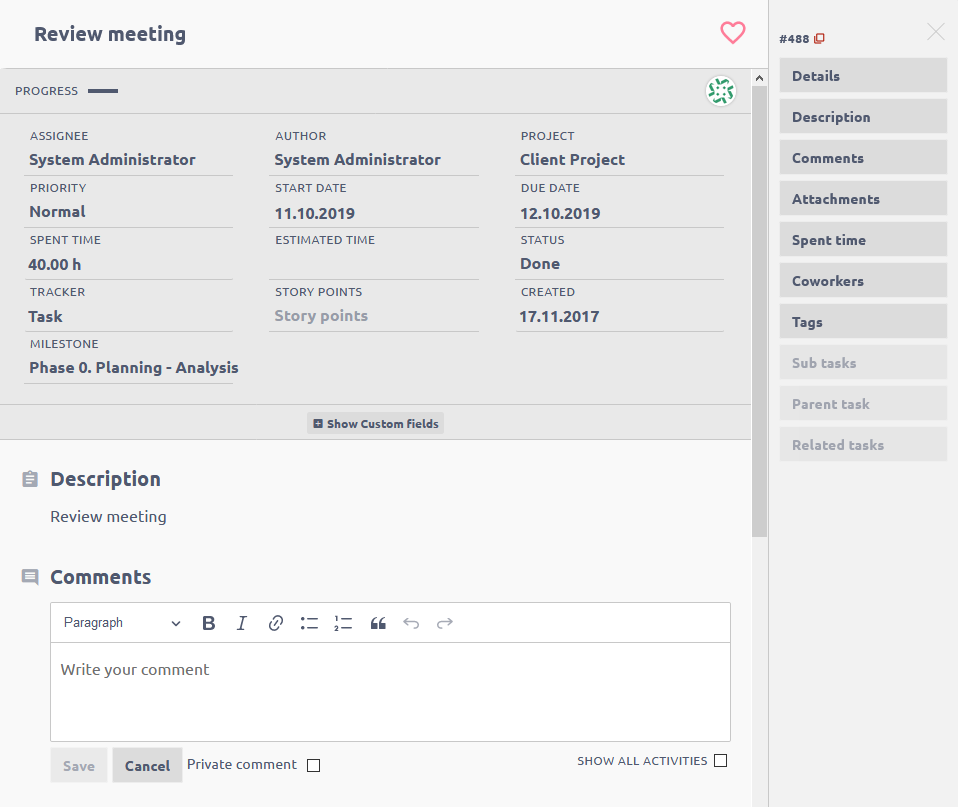
Toto okno obsahuje všechny informace o úkolech, historii, časové záznamy, přílohy a další. Okno je zcela interaktivní - atributy úkolů lze upravovat (na základě vašich oprávnění a pracovního postupu), můžete přidávat komentáře, zaznamenávat čas, přidávat související úkoly, spravovat spolupracovníky, nahrávat přílohy. Změny atributů úkolu se uloží okamžitě.
Tato funkce představuje revoluci v použitelnosti aplikací, rychlosti navigace (není třeba přistupovat k různým stránkám) a mobilní univerzálnosti (mnohem kompaktnější a dotykové zobrazení).
Jak otevřít ve WBS
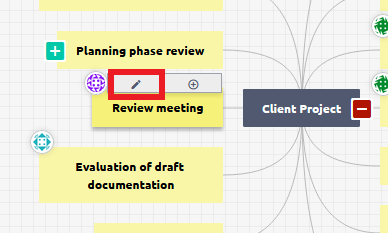
Postranní panel WBS, který dříve obsahoval podrobnosti o úkolu, byl touto funkcí zcela nahrazen => postranní panel na WBS zmizí.
Jak otevřít v seznamu úkolů
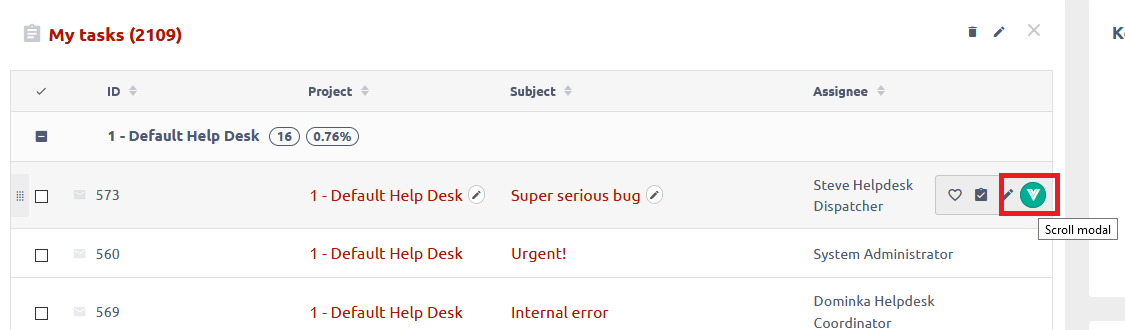
Správa zdrojů - automatické vyvažování
Vyrovnávání přidělených hodin jedním kliknutím ve správě zdrojů. Najdete ho v Tools menu.
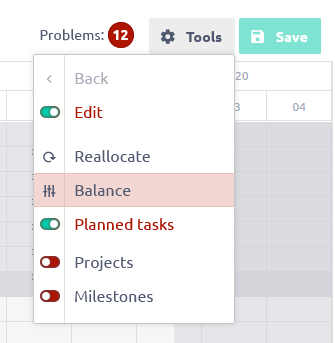
Funkce Balance lze nalézt v nabídce Nástroje správy zdrojů na globální i projektové úrovni. Kliknutím na něj se všechny přidělené hodiny všech zobrazených úkolů přiřazených uživateli (tj. Těch, které jsou rozbaleny / viditelné na časové ose, nikoli ty skryté / sbalené), automaticky přerozdělí po celou dobu trvání úkolu (datum zahájení - datum splatnosti) na základě uživatele volná kapacita s přihlédnutím k jeho denní pracovní době, dovolené a dalším přidělování úkolů.
Malý rozdíl mezi globální a projektovou úrovní spočívá v tom, že vyvažování na úrovni projektu funguje pouze s úkoly, které patří k danému projektu, ignoruje všechny možné viditelné úkoly z různých projektů a že proces vyvažování je vždy aplikován na všechny úkoly z tohoto projektu konkrétní projekt, bez ohledu na to, zda jsou rozšířeny nebo sbaleny.
Tento proces automatického vyvažování je založen na volaném typu alokátoru budoucí rovnoměrně = hodiny jsou přiděleny rovnoměrně po celou dobu trvání úkolu, počínaje dnešním dnem. Pouze poslední den trvání úkolu není nikdy (automaticky) vyvážen, protože všechny zbývající hodiny, které nemohly být přiděleny do předchozích dnů, jsou přesunuty do tohoto posledního dne. Podobně, když se překrývají dva nebo více úkolů, jejich přidělené hodiny od dnů překrývání se přesunou do posledních dnů těchto konkrétních úkolů a musí být přiděleny ručně.
Po dokončení vyvážení již žádné nově vytvořené prázdniny již nejsou brány v úvahu, lze však tento postup také zopakovat, aby se zohlednil. Pokud potřebujete obnovit původní stav neuloženého přerozdělení (tj. Po dokončení procesu vyvažování jste neklikli na tlačítko Uložit), můžete to udělat jednoduše obnovením stránky (pomocí klávesy F5). Nepoužívejte tlačítko Zpět pro zrušení neuloženého přerozdělení zůstatku, protože pro tento účel nefunguje dobře. Již uložené přerozdělení zůstatku může uživatel vzít zpět pouze ručně.
Proces vyvažování je vždy prováděn v pořadí podle priorit úkolů - pokud je sloupec Priorita zobrazen na levé straně správy zdrojů, úkoly s vyšší prioritou jsou nejprve vyváženy (před úkoly s nižší prioritou). Pokud se sloupec Priorita nezobrazí, jsou úkoly vyváženy podle jejich pořadí v seznamu na levé straně. Rezervace jsou z vyvažování vyloučeny.
Správa zdrojů - rozšířený tip nástroje
Do informačního okna po kliknutí na celkový počet hodin přidělených uživateli byly přidány informace o kapacitě a projektu každého uvedeného úkolu.
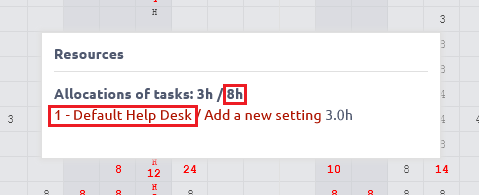
Nový graf - časové řady
Jeden graf - neomezené časové řady.
Jak používat
- Během přizpůsobení stránky najděte modul Časové řady

- Vyberte výchozí období
- Přidat datové řady
- Vyberte entitu (entita musí mít nějaký atribut data (například datum splnění úkolů, datum smlouvy v případech CRM)
- Vyberte, které datum bude použito
- Vyberte, která hodnota bude v grafu. Můžete vybrat počet entit, ale také součet nebo průměr číselného atributu entity.
- Nastavte filtry pro entitu
Příklad
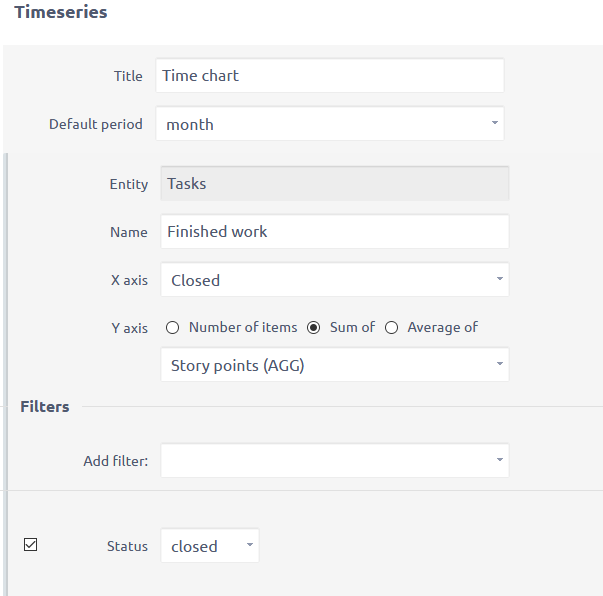
Nejlepší je, že v jednom grafu můžete zobrazit libovolný počet různých entit. Například celkový graf výkonu, který obsahuje součet bodů příběhu o uzavřených úkolech, příjmy projektu podle data, počet uzavřených lístků podpory, množství zúčtovatelných provozních hodin, celkovou hodnotu zúčtovatelných servisních hodin atd. Jen přemýšlejte o možnostech.
Filtrování s operátorem OR
Široce požadovaná funkce se konečně dostala do reality. Mějte na paměti, že tato funkce je v experimentálním režimu a byla testována na relativně jednoduché případy použití. Uživatelské rozhraní je pokročilé a v současné době umožňuje neplatné vstupy, které mohou být zaměněny za nesprávnou funkci.
Jak používat
- Přejít na administraci >> Nastavení >> Obecné - Povolte jazyk Easy Query
- V jakémkoli seznamu pod filtry jej najdete jako poslední položku

- Do tohoto vstupu zadejte atributy a podmínky. Najdete zde popisek pro lepší pochopení syntaxe pod Zobrazit nápovědu knoflík. Začnete -li psát atribut filtrování, zobrazí se návrhy.
Podívejme se na příklad.

Výsledek těchto filtrů zobrazí otevřené úkoly, které jsou buď přiřazeny mně, nebo kde jsem spolupracovníkem (moje ID uživatele je 5). Toto je vlastně nejžádanější případ použití, který jsme od komunity obdrželi.
Některá pravidla k zapamatování:
- Uživatelé, priority, stavy a další vyjmenované atributy používají ID. Pokud hodláte tuto funkci povolit běžným uživatelům, měli byste připravit referenční tabulku pro hodnoty a jejich ID. ID můžete najít v databázi (serverové řešení) nebo v URL při úpravě atributu.

ID stavu Hotovo v této aplikaci je 6 - Kombinace vlastního filtru s běžnými filtry je možná a funguje standardně - s operátorem AND. To znamená, že můj vlastní filtr funguje jako jedna podmínka vedle všech ostatních filtrů, které vyberete, a výsledné položky musí splňovat všechny podmínky. Při nesprávném použití si můžete nastavit protichůdné podmínky. Například do vlastního filtru budete mít postupník je můj uživatel a současně budete používat běžný filtr nabyvatele pro jiného uživatele. Tento příklad logicky nebude mít žádné výsledky. Moje uživatelské ID je 5 a Lukas je můj kolega. Úkol nelze přiřadit Lukasovi a mně současně.

- Vlastní filtr neobsahuje všechny možnosti jako běžné filtry, například < > filtr pro uživatele, popř otevřít pro statusy.
I přes omezení věříme, že tato funkce poskytne rozsáhlé rozšíření použitelnosti a možností hlášení.
Gantt - pevná zpoždění
U velkých a složitých projektů, s mnoha vztahy mezi úkoly, při práci v Easy Gantt by jeden jediný pohyb úkolu mohl způsobit řetězec posunů ve zbytku projektu.
To může skončit různými zakázanými operacemi, které jsou hlášeny jako chyby (úkoly přesunuty mimo svůj milník, data úkolů, která porušují data nejbližší/poslední splatnosti/data zahájení na základě jejich vztahů).
Příčinou těchto situací je, že během Ganttovy úpravy je zpoždění ve vztazích úkolů stanovena (zpoždění je doba mezi koncem prvního úkolu a začátkem druhého úkolu, např. 3 dny). Zpoždění nebude povoleno zkrátit, proto budou všechny úkoly přesunuty dopředu.
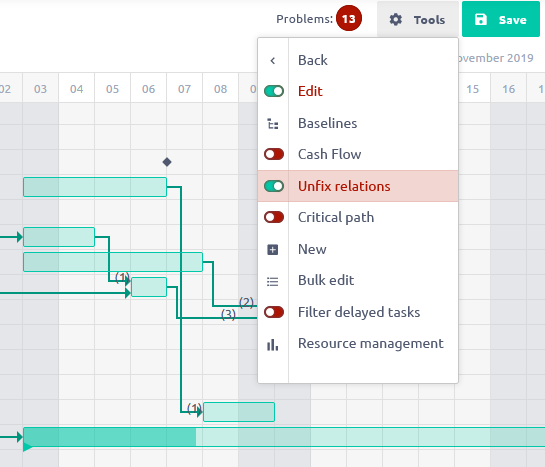
Chcete -li tento problém vyřešit, je na Ganttu nová možnost s názvem Unfix all relationships (pod Tools knoflík). Povolením této možnosti budou všechny vztahy mezi úkoly během úprav „flexibilní“. V důsledku toho přesunutí jednoho úkolu nezpůsobí přesun celé následující sady úkolů. Při ukládání změny budou zpoždění relací uložena jako nová a nebudou ověřena, zda splňují dříve nastavená pevná zpoždění.
Gantt - průběh úkolu podle poměru stráveného času
Nová možnost v Ganttově nastavení (Více >> Global Gantt >> Nastavení)

Když toto povolíte, uvidíte na panelu úloh v Ganttově poměru strávený/odhadovaný čas.
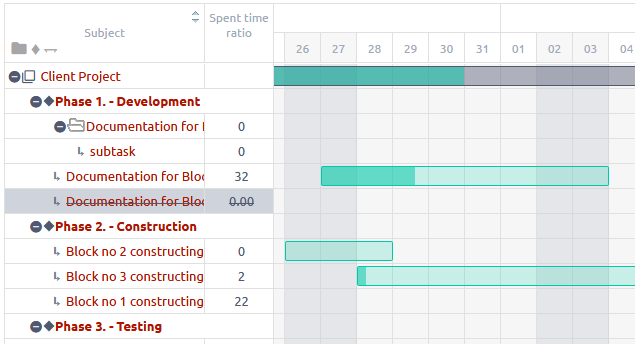
Tuto hodnotu lze změnit pouze časem přihlášení nebo úpravou odhadovaného času na úkolu. Nemůžete to tedy změnit přímo v Ganttu, jak můžete, když zobrazujete %hotovo.
Úprava šířky sloupce
Na libovolném seznamu můžete upravit šířku sloupce. Šířka se pamatuje v místním úložišti vašeho prohlížeče, což znamená, že vaše nastavení zůstane, dokud neodstraníte soubory cookie prohlížeče.
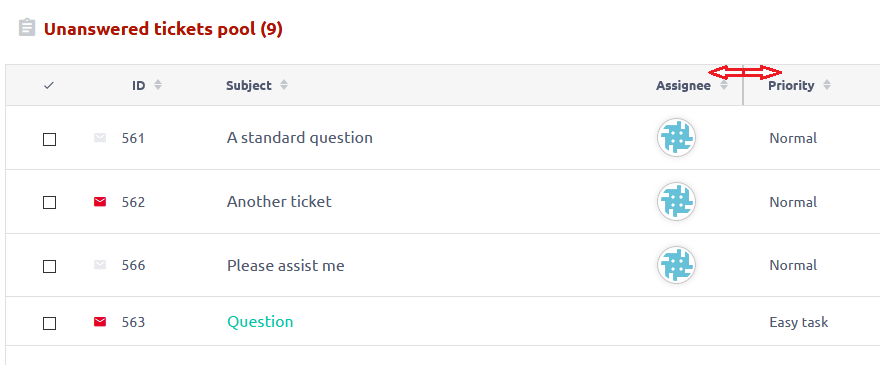
Rozpočet - nulová vs. prázdná sazba
V nastavení rozpočtu >> hodinové sazby je nyní možné zadat nulovou sazbu, ale ponechat sazbu prázdnou.
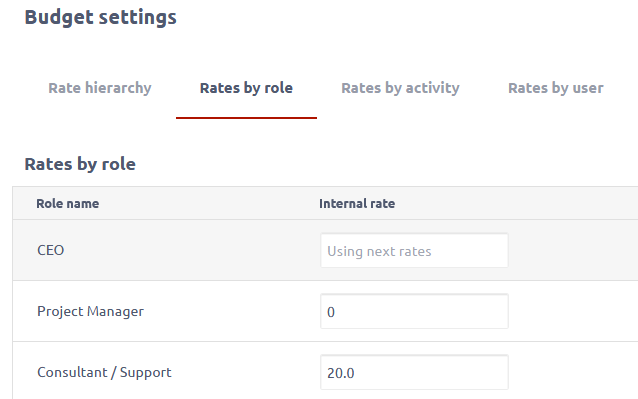
Jaký je rozdíl?
- Nulová rychlost - když chcete záměrně znásobit strávený čas nulou. Například bezplatná služba pro vaše zákazníky.
- Prázdné - chování jako dříve, tato položka je považována za nevyhodnocenou a použije se další hodnocená položka na základě hierarchie sazeb.
Odstraněný modul stránky - Moje úkoly
Při přizpůsobení domovské stránky uživatele již modul nenajdete Mé úkoly ve výběru. Jednalo se o pevně zakódovaný modul bez jakéhokoli nastavení, který zastaral a lze jej snadno nahradit Úkoly z filtru modul.
Modul bude zachován na všech stávajících stránkách, jen jej nebude možné nově přidat.
Vytváření projektu - role autora
Chování výchozí role autora projektu se změnilo.
Dříve
Každý uživatel, který vytvořil projekt, dostal roli na základě globálního nastavení (Administrace >> Nastavení >> Projekty - výchozí role pro uživatele, který vytváří projekt)
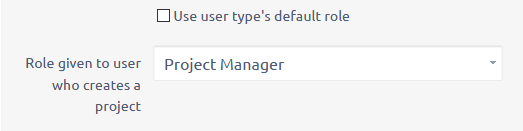
Teď
Role autora projektu je převzata především z nastavení jeho typu uživatele (Administrace >> Typy uživatelů - Výchozí role)
Pokud toto není vybráno, použije se globální nastavení
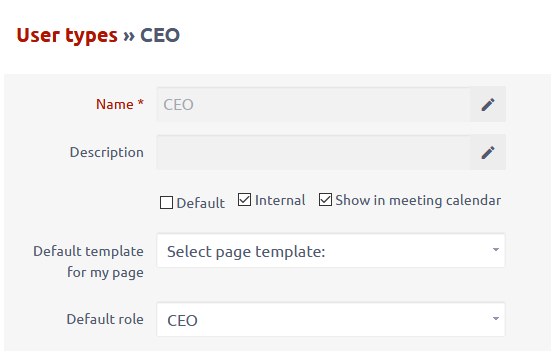
Upozornění - nové možnosti příjemců
Příjemce výstrah souvisejících s úkoly lze nastavit na přihlašovatele nebo spolupracovníky úkolů. Tímto způsobem můžete nastavit obecné upozornění pro všechny uživatele, ale každý obdrží pouze zprávu o úkolech, které se ho týkají, a poté přímo.
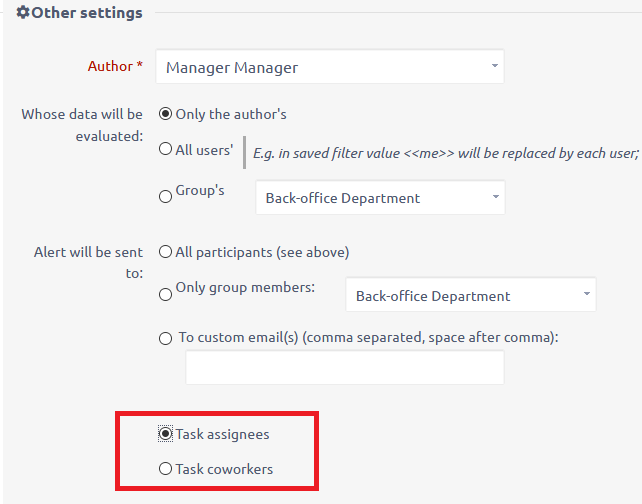
Změní se helpdesk
Výchozí šablona e -mailu
Je možné vybrat e-mailovou šablonu helpdesku jako výchozí. To znamená, že když odesíláte komentář zákazníkovi, existuje vyšší šance, že je předvolena šablona (takže méně podpory pro agenta podpory).
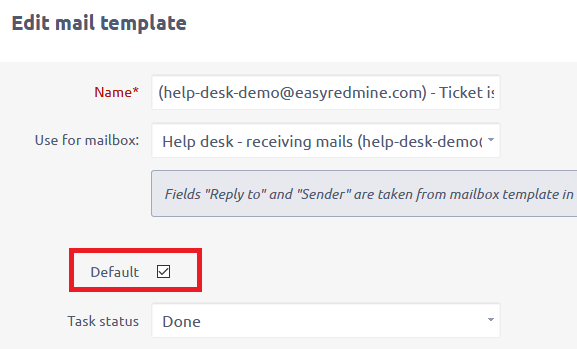
Chování je následující:
Předpoklady
- jako výchozí lze nastavit jednu e-mailovou šablonu
- Každá šablona e-mailu musí mít propojenou poštovní schránku
- v systému můžete mít více poštovních schránek
- e-mailová šablona může být (ale není vyžadována) připojena k určitému stavu
Situace
- tiket je vytvořen ručně (ne z e -mailu) - šablona z a je předvolena podle stavu; pokud není nalezen, je předvolena výchozí šablona
- tiket je vytvořen z jiné schránky, než ve které je použita výchozí šablona e -mailu - šablona s touto poštovní schránkou je předem vybrána na základě stavu (stejný jako aktuálně) => pokud je použit stav, pro který není přiřazena žádná šablona, není automaticky předvolena žádná šablona
- tiket je vytvořen ze schránky, ve které je použit výchozí tempate - šablona je předvolena na základě stavu - pokud taková šablona není nalezena, je předvolena výchozí šablona
Skrýt data SLA
Informace o odezvě SLA a době řešení na detailu úlohy lze skrýt pro vybrané typy uživatelů (Správa >> Typy uživatelů >> Upravit).
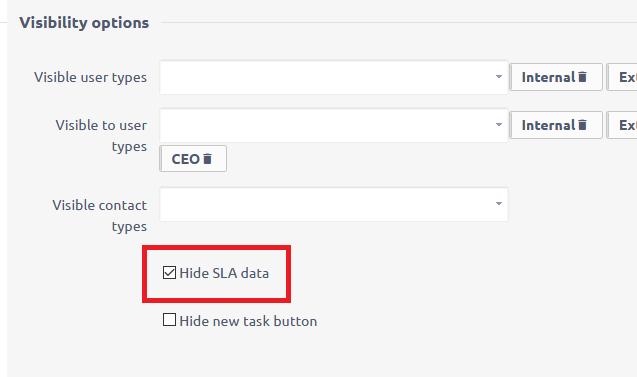
SLA lze také skrýt pro konkrétní uživatele (Správa >> Uživatelé >> Upravit).
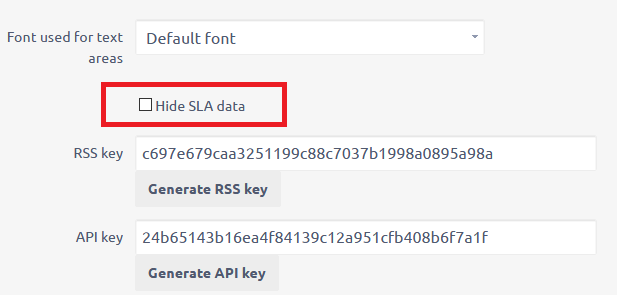
Uživatel neuvidí smlouvy SLA, pokud je povoleno alespoň jedno nastavení týkající se jejich uživatele nebo typu uživatele.
Záhlaví a zápatí e-mailů technické podpory
Globálně nastavená hlavička a zápatí upozornění na e -maily (Správa >> Nastavení >> Oznámení e -mailem) již nebudou součástí e -mailů odesílaných z helpdesku.
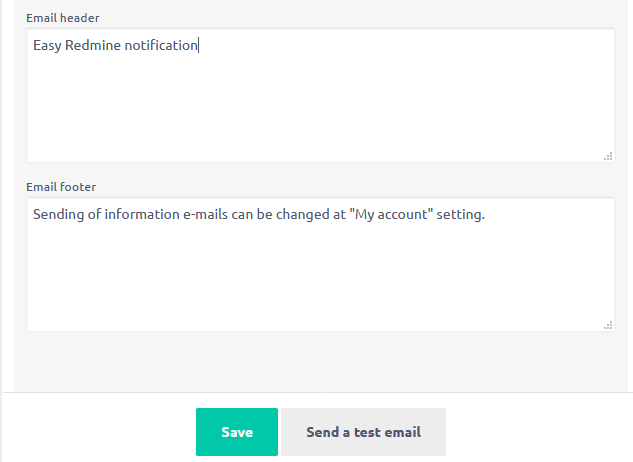
Chcete-li přidat záhlaví a zápatí pro e-maily technické podpory, přejděte do nastavení technické podpory konkrétního projektu (Projekt >> Nastavení >> Nápověda).
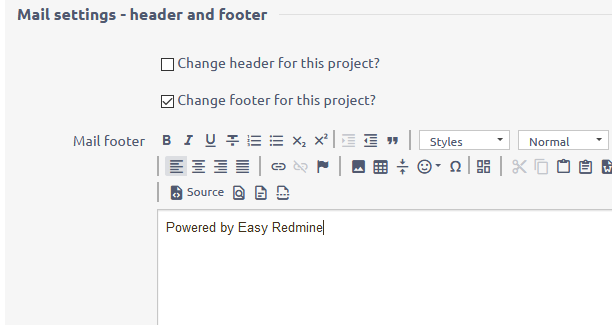
Ověřte konfiguraci databáze
Inovační testy odhalily nekompatibilitu ve dvou konfiguracích, které dříve spolupracovaly správně.
Ujistěte se, že databázový server i config / database.yml mají stejnou (doporučenou) sadu utf8mb4.
1) atd. / My.cnf
character_set_server = utf8mb4 collation_server = utf8mb4_unicode_ci
2) config / database.yml
Výroba: adaptér: mysql2 databáze: snadné hostitel: 127.0.0.1 uživatelské jméno: snadné heslo: „EASY_STRONG_PASSWORD“ kódování: utf8mb4
Pokud nejsou zarovnány, nebudete moci používat žádné pole automatického vyplňování, např. Přejít na projekt, Výběr postupníka, Filtry atd.
Nakonec musíte tento příkaz spustit, abyste správně nastavili kódování všech tabulek.
pro TABLE v `mysql -e" použijte $ {DB}; zobrazit tabulky; " --batch --skip-column-names | xargs`; dělat
echo "Převod $ {DB}. $ {TABLE}"
mysql -e "změnit tabulku $ {DB}. $ {TABLE} PŘEVODOVAT NA znakovou sadu utf8mb4 kompletovat utf8mb4_unicode_ci;"
hotový
hotový
Místo YOUR_DB_NAME zadejte název své databáze.
Poznámka: Správná konfigurace databáze je obecným požadavkem pro bezchybné fungování jakékoli webové aplikace. Není to jen specifický požadavek této nové verze Easy Redmine.
Přestávky na zakázku (bez CSS)
V případě, že jste měli vlastní značku (logo, barvy, pozadí) a po upgradu se rozpadla - chybí všechny styly, stránky vypadají rozbité, můžete to jednoduše opravit.
Přejít na stránku / easy_theme_desings >> najít svůj design >> překompilovat >> znovu načíst. Opraví to design a načte styly.

